


在使用 Win10系统时,您可能会遇到鼠标移动时出现重影的问题。这可能会导致操作不流畅,影响您的使用体验。幸运的是,有一些方法可以帮助您解决这个问题。本文将向您介绍如何去掉 Windows 10 中鼠标移动的重影,以使您的鼠标操作更加顺畅。
具体方法如下:
1、点击桌面左下角的“开始”按钮,然后在菜单列表中寻找并打开“设置”。
2、在Windows设置页面中,点击“设备”选项。
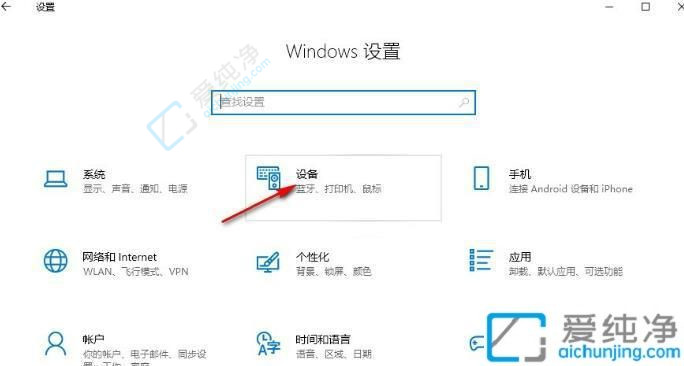
3、进入设备设置页面后,首先打开“鼠标”选项,接着在右侧页面点击“其他鼠标选项”。
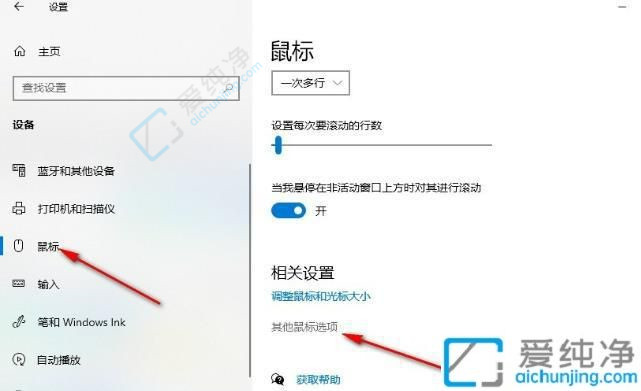
4、在页面上方打开指针选项。
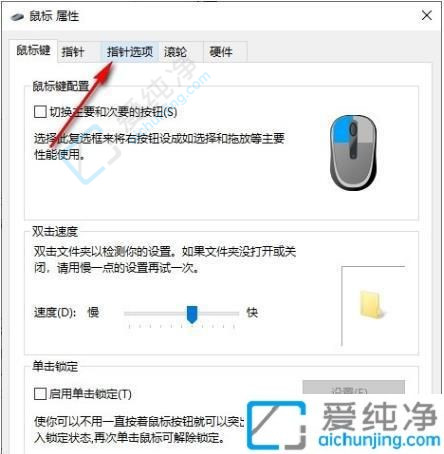
5、在指针选项页面,取消勾选“显示指针轨迹”选项,最后点击“应用”和“确定”即可。
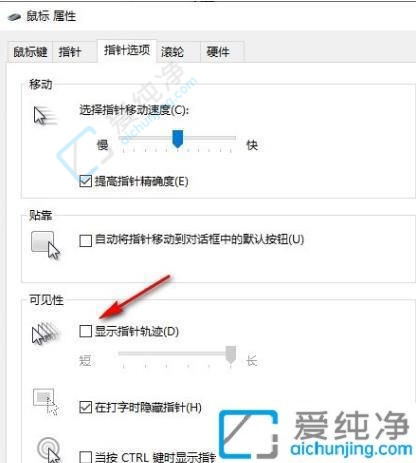
通过本文的指导,您现在应该已经了解了如何去掉Windows 10中鼠标移动的重影问题。无论是调整鼠标设置、更新显卡驱动还是禁用鼠标加速功能,这些方法都可以帮助您解决鼠标重影的困扰。
| 留言与评论(共有 条评论) |